发布时间:2022-03-22 14: 24: 54
品牌型号:LENOVO80T3
系统:Windows10专业版64-bit
软件版本:CorelDRAWStandard2021(64-Bit)
贝塞尔是cdr的重要工具之一,它能够帮助我们描绘出许多精美的图形,那么cdr贝塞尔曲线节点如何改变,cdr贝塞尔怎么闭合曲线,下面我们一起来探讨这两个问题。
一、cdr贝塞尔曲线节点如何改变
cdr的贝塞尔工具能够帮助我们绘制许多不同形状的曲线,而每一条曲线的形状都是由节点所控制的,那么cdr贝塞尔曲线节点如何改变呢?下面一起来操作吧。
1.首先在左侧栏中找到从上往下数的第五个图标,长按后就会出现右侧的列表,在列表中再点击“贝塞尔”。
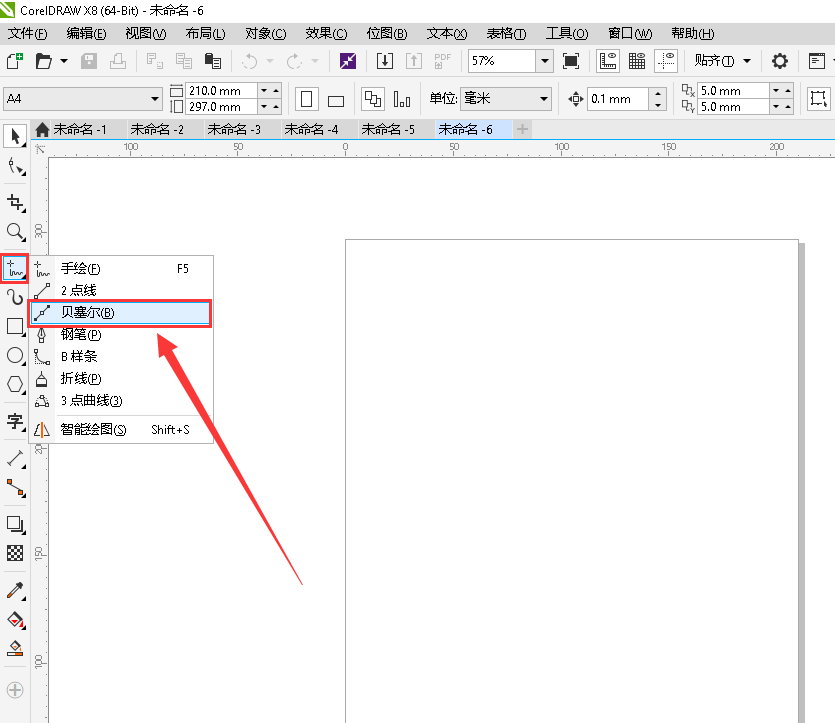
2.贝塞尔曲线的方向以及形状是由两边的蓝色箭头以及节点所控制的,在操作时,需要鼠标点击节点后长按,然后再通过调整预览效果最终确定曲线的形状,效果如下所示。
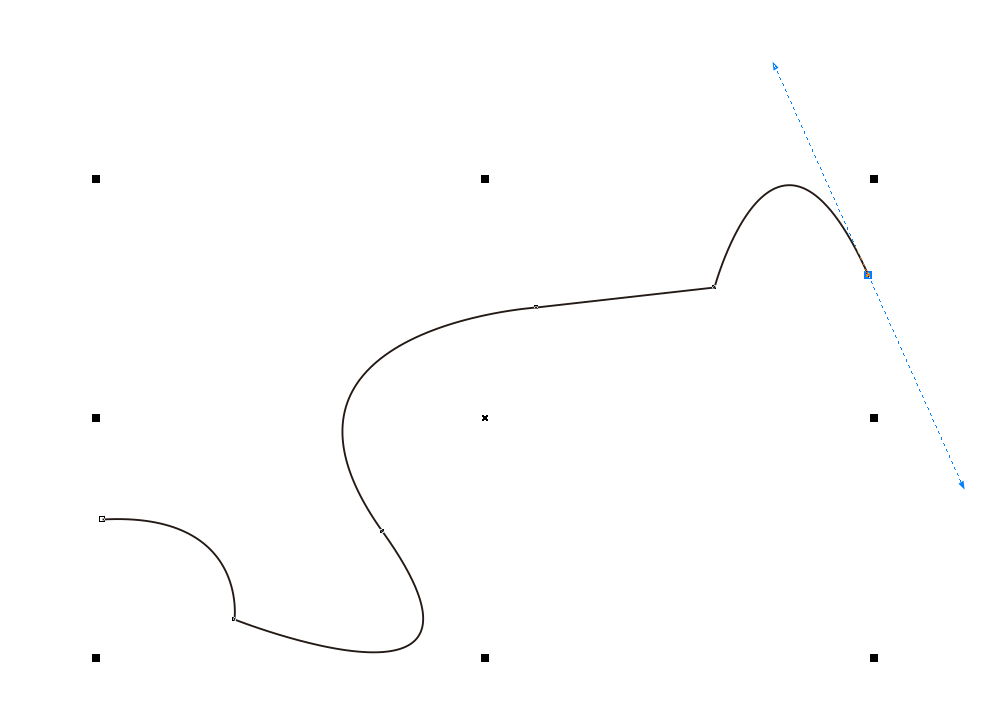
3.但有些时候我们需要对节点进行打断或更改,那么怎么办呢?很简单,只需要在改变节点的位置上双击鼠标一下就可以了。
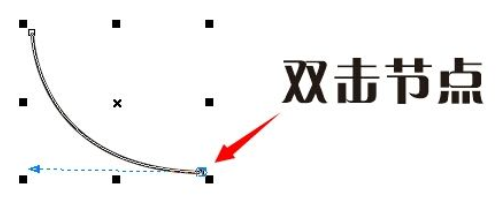
二、cdr贝塞尔怎么闭合曲线
1.如下图所示,有时候我们需要对画好的曲线进行闭合处理,那么我们应该怎么办呢?
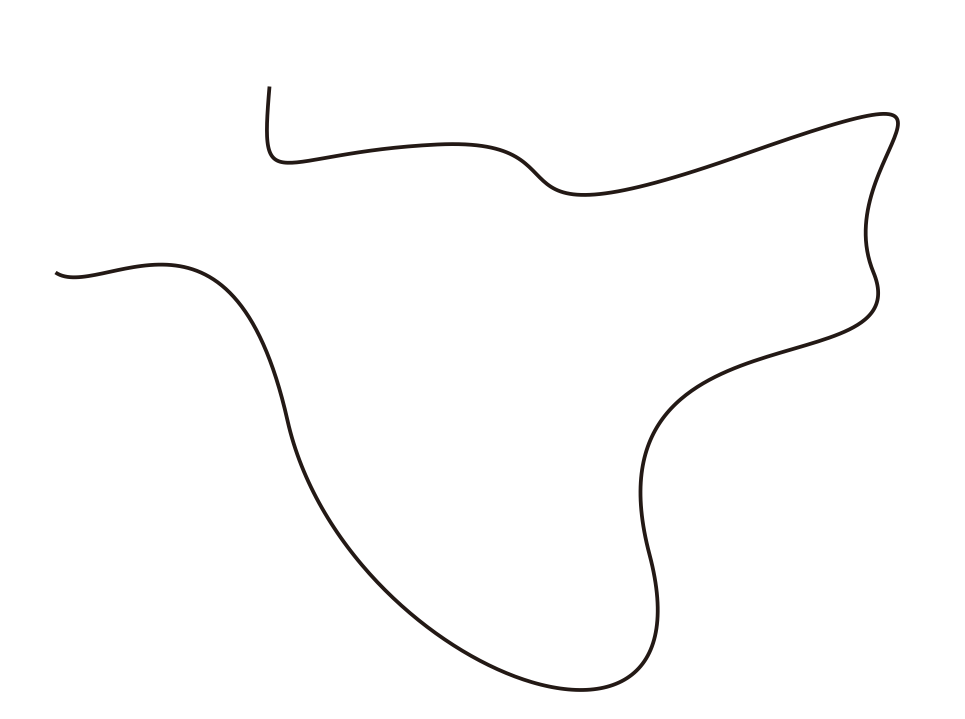
2.有两种办法,第一种办法是直接将多段曲线两端的节点进行手动连接。另一种办法则是先按键盘F10,点击需要闭合的节点后,再点击鼠标右键,选择“闭合曲线”,即可得到图6的效果。
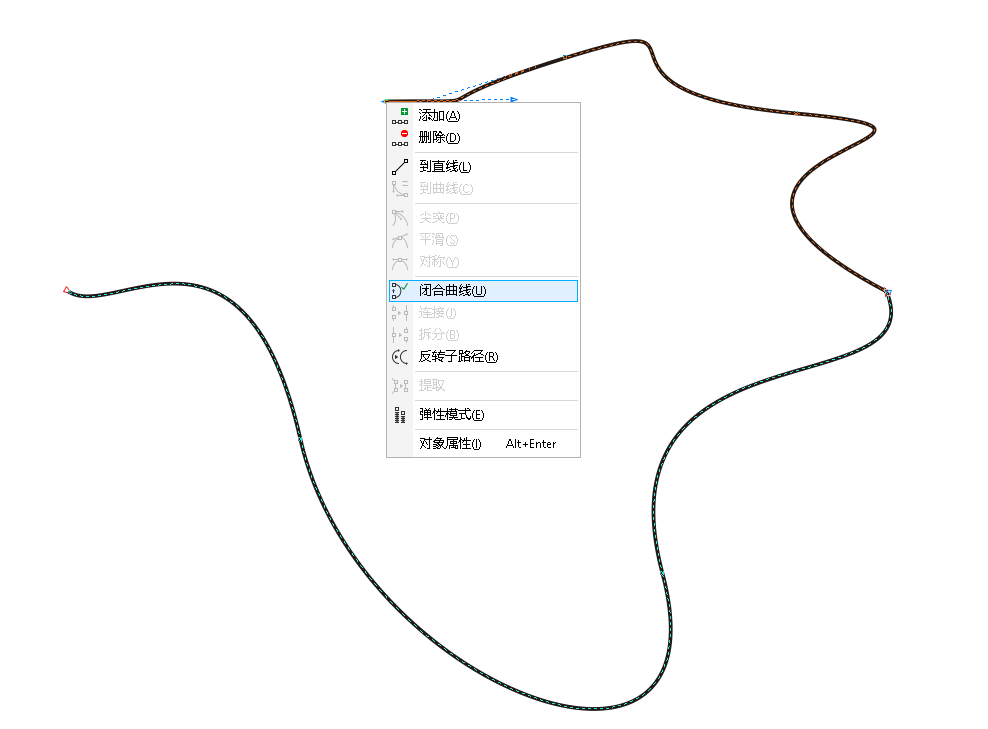
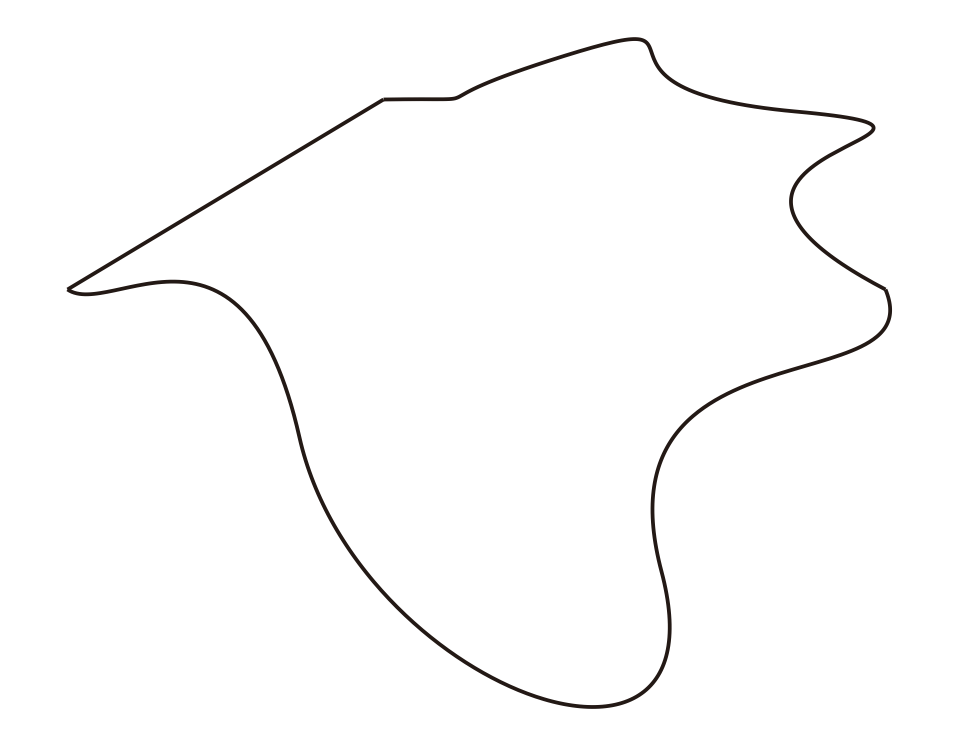
3.cdr贝塞尔曲线闭合这个功能是经常用到的,曲线闭合以后我们就可以对图案进行色彩的填充,从而使绘制出来的图案更加光彩夺目。
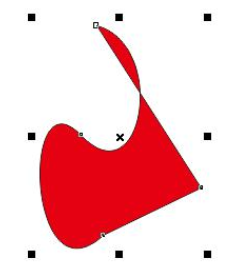
以上给大家分享了cdr贝塞尔曲线节点如何改变,cdr贝塞尔怎么闭合曲线的处理方法,如果大家还想了解更多cdr的使用诀窍,可以到cdr中文网上学习,网站上有很多关于cdr的操作技巧的分享以及进阶教程,能够使你的设计水平在短时间内得到快速提升。
作者:落花
展开阅读全文
︾